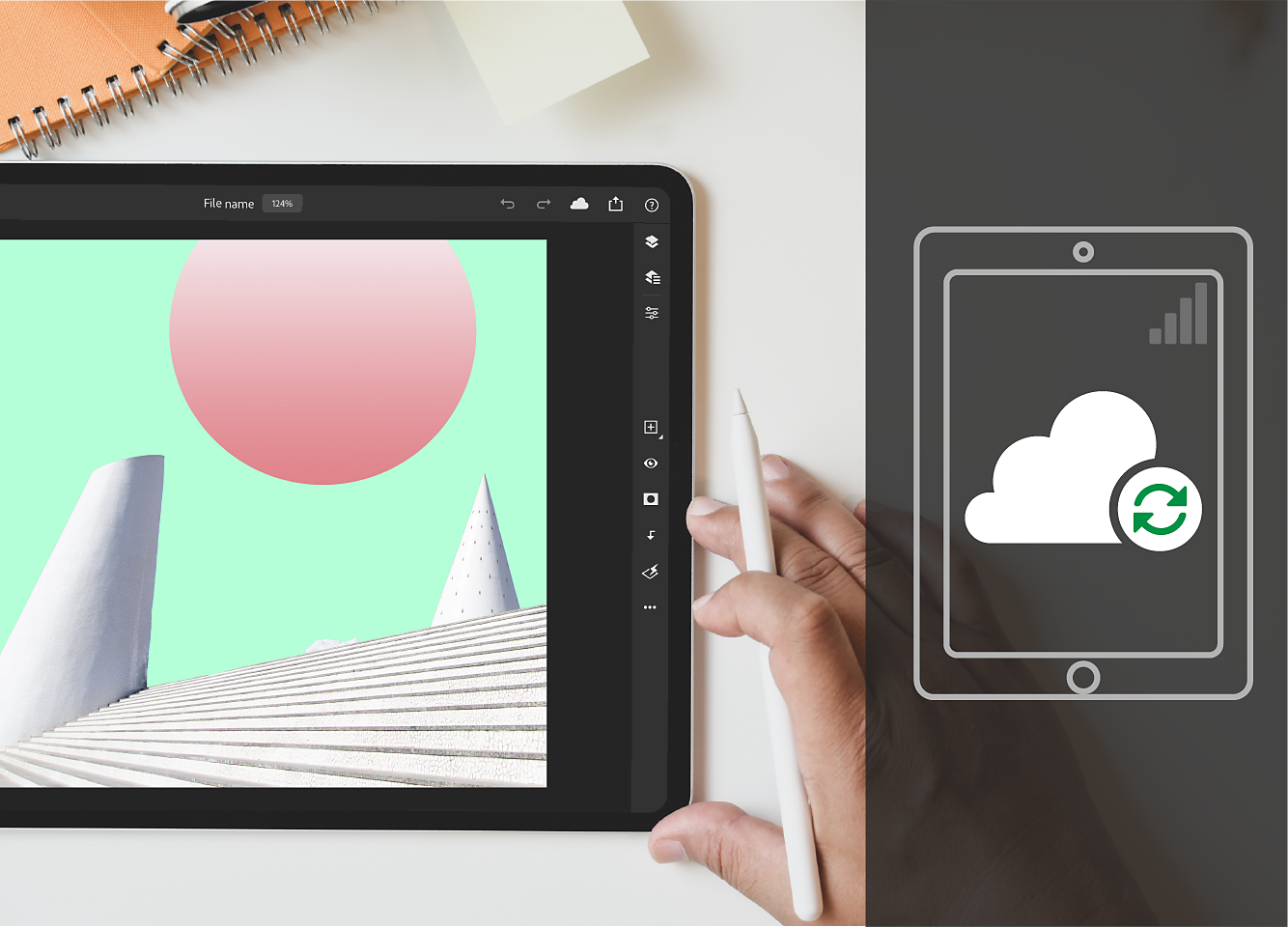Tilaus
- Photoshop-käyttöopas
- Photoshopin esittely
- Photoshop ja muut Adoben tuotteet ja palvelut
- Photoshopin mobiiliversio (ei saatavilla Manner-Kiinassa)
- Photoshopin iPad-versio (ei saatavilla Manner-Kiinassa)
- Photoshopin iPad-versio | Yleisiä kysymykset
- Tutustu työtilaan
- Järjestelmävaatimukset | Photoshopin iPad-versio
- Dokumenttien luominen, avaaminen ja vieminen
- Valokuvien lisääminen
- Tasojen käyttäminen
- Siveltimillä piirtäminen ja maalaaminen
- Tee valintoja ja lisää maskeja
- Sommitelmien retusoiminen
- Säätötasojen käyttäminen
- Sommitelman sävyjen säätäminen käyrien avulla
- Muunnosten käyttäminen
- Sommitelmien rajaus ja kääntäminen
- Piirtoalueen kierto, panorointi, zoomaus ja palautus
- Tekstitasojen käyttäminen
- Photoshopin ja Lightroomin käyttäminen
- Puuttuvien Photoshop-kirjasinten asentaminen iPadille
- Japanilainen teksti Photoshopin iPad-versiossa
- Hallitse sovelluksen asetuksia
- Kosketustoiminnot ja -eleet
- Pikanäppäimet
- Kuvan koon muokkaaminen
- Reaaliaikainen suoratoisto Photoshopin iPad-versiossa
- Korjaa virheitä korjaussiveltimen avulla
- Luo siveltimiä Capture-ohjelmistossa ja käytä niitä Photoshopin iPad-versiossa
- Camera Raw -tiedostojen käsitteleminen
- Älykkäiden objektien luominen ja käyttäminen
- Kuvien valotuksen säätäminen varjostuksen ja lisävalotuksen avulla
- Automaattisäädön komennot Photoshopin iPad-versiossa
- Kuvan alueiden hankaaminen Photoshopin iPad-versiossa
- Kuvien kyllästäminen tai haalistaminen pesusienityökalulla
- Sisältötietoinen täyttö iPad-versiossa
- Photoshopin verkkoversio (ei saatavilla Manner-Kiinassa)
- Photoshop (Beta) (ei saatavana Manner-Kiinassa)
- Generatiivinen tekoäly (ei saatavilla Manner-Kiinassa)
- Yleisiä kysymyksiä Photoshopin uusista tekoälytoiminnoista
- Generatiivinen täyttö Photoshopin tietokoneversiossa
- Generoi kuva kuvailevien tekstikehotteiden avulla
- Generatiivinen laajennus Photoshopin tietokoneversiossa
- Taustan korvaaminen Generoi tausta -toiminnolla
- Uusia variaatioita Generoi samankaltaisia -toiminnolla
- Generoinnin hallinta tekoälymallin valinnalla
- Generatiivinen täyttö Photoshopin iPad-versiossa
- Generatiivinen laajennus Photoshopin iPad-versiossa
- Generatiiviset tekoälyominaisuudet Photoshopin verkkoversiossa
- Content Authenticity (ei saatavilla Manner-Kiinassa)
- Pilvidokumentit (ei saatavilla Manner-Kiinassa)
- Photoshop-pilvidokumentit | Yleisiä kysymyksiä
- Photoshop-pilvidokumentit | Työnkulkuun liittyviä kysymyksiä
- Pilvidokumenttien hallinta ja käyttö Photoshopissa
- Photoshopin pilvitallennustilan lisääminen
- Pilvidokumentin luominen tai tallennus ei onnistu
- Photoshop-pilvidokumenttien ongelmien ratkaiseminen
- Pilvidokumenttien synkronointilokien kerääminen
- Kutsu muita muokkaamaan pilvidokumenttejasi
- Dokumenttien jakaminen tarkistusta varten
- Työtila
- Perustietoja työtilasta
- Oletusasetukset
- Opi nopeammin Photoshopin Tutustu-paneelin avulla
- Dokumenttien luonti
- Tiedostojen sijoittaminen
- Oletuspikanäppäimet
- Pikanäppäinten mukauttaminen
- Työkaluvalikoimat
- Suorituskyvyn asetukset
- Kontekstuaalinen tehtäväpalkki
- Työkalujen käyttö
- Esimääritykset
- Ruudukko ja apulinjat
- Kosketuseleet
- Käytä Touch Baria Photoshopissa
- Kosketustoiminnot ja mukautettavat työtilat
- Tekninen esikatselu
- Metatiedot ja muistiinpanot
- Photoshop-kuvien sijoittaminen muihin sovelluksiin
- Viivaimet
- Tulostumattomien ylimääräisten elementtien näyttäminen ja piilottaminen
- Palstojen määrittäminen kuvalle
- Kumoa ja Historia
- Paneelit ja valikot
- Elementtien sijoittelu kohdistamalla
- Sijoittaminen viivaintyökalulla
- Resurssien järjestäminen, jakaminen ja työstäminen projekteissa
- Hienosäädä Adobe Fireflyssa generoituja tuloksia
- Perustietoja kuvista ja väreistä
- Kuvien koon muuttaminen
- Rasterikuvien ja vektorigrafiikan käyttäminen
- Kuvan koko ja tarkkuus
- Kuvien tuominen kameroista tai skannereista
- Kuvien luominen, avaaminen ja tuominen
- Kuvien tarkasteleminen
- Virheellinen JPEG-merkki -virhe | Kuvien avaaminen
- Useiden kuvien katseleminen
- Värimuokkainten ja värimallien mukauttaminen
- High Dynamic Range -kuvat
- Värien sovittaminen kuvassasi
- Muuntaminen väritilasta toiseen
- Väritilat
- Kuvan osan pyyhkiminen
- Sekoitustilat
- Värien valitseminen
- Indeksiväritaulukoiden mukauttaminen
- Kuvien tiedot
- Vääristyssuodattimet eivät ole käytettävissä
- Tietoja väreistä
- Väri- ja mustavalkosäädöt kanavia käyttämällä
- Värien valitseminen Väri- ja Värimallit-paneeleista
- Näyte
- Väritila tai kuvatila
- Värivääristymä
- Ehdollisen tilan muunnoksen lisääminen makroon
- Värimallien lisääminen HTML-, CSS- ja SVG-tiedostoista
- Bittisyvyys ja oletusarvot
- Tasot
- Tasojen perusteet
- Tiedot säilyttävä muokkaus
- Tasojen ja ryhmien luominen ja hallinta
- Tasojen valinta, ryhmittäminen ja linkittäminen
- Kuvien sijoittaminen kehyksiin
- Tason peittävyys ja sekoitus
- Tasojen maskaaminen
- Älykkäiden suodatinten käyttö
- Tasovedokset
- Tasojen siirtäminen, pinoaminen ja lukitseminen
- Tasojen maskaaminen vektorimaskeilla
- Tasojen ja ryhmien hallinta
- Tasotehosteet ja -tyylit
- Tasomaskien muokkaus
- Erota resurssit
- Tasojen paljastaminen rajausmaskeilla
- Kuvaresurssien luominen tasoista
- Älykkäiden objektien käyttö
- Sekoitustilat
- Usean kuvan yhdistäminen ryhmäkuvaksi
- Kuvien yhdistäminen automaattisella tasojen sekoituksella
- Tasojen tasaaminen ja jakaminen
- CSS:n kopioiminen tasoista
- Valintojen lataaminen tasosta tai tasomaskin reunoista
- Muiden tasojen sisällön paljastaminen syrjäytysasetuksilla
- Valinnat
- Valintojen perusteet
- Valintojen tekeminen sommitelmissa
- Valinta ja maski -työtila
- Valintatyökaluilla valitseminen
- Valitseminen lassotyökalulla
- Pikselivalintojen muokkaaminen
- Valittujen pikselien siirtäminen, kopiointi ja poistaminen
- Tilapäisen pikamaskin luominen
- Värialueen valitseminen kuvasta
- Reittien muuntaminen valintareunuksiksi ja päinvastoin
- Kanavien perusteet
- Valintojen tallentaminen ja alfakanavamaskit
- Kuvan tarkkuusalueiden valitseminen
- Kanavien monistaminen, jakaminen ja yhdistäminen
- Kanavien laskenta
- Valintojen perusteet
- Kuvan säädöt
- Objektin värien korvaaminen
- Perspektiivin käyristäminen
- Kameran tärinän aiheuttaman sumennuksen vähentäminen
- Esimerkkejä korjaussiveltimen käytöstä
- Vie värihaun taulukoita
- Kuvan terävyyden ja sumeuden säätäminen
- Värinsäädöt
- Kirkkaus/kontrasti-säädön käyttäminen
- Tummien ja vaaleiden yksityiskohtien säätäminen
- Tasojen säätö
- Sävyn ja kylläisyyden säätäminen
- Värikirkkauden säätäminen
- Kuvan alueiden värikylläisyyden säätäminen
- Nopeiden säätöjen tekeminen sävyihin
- Väritehosteiden lisääminen kuviin
- Kuvan paranteleminen väritasapainoa säätämällä
- High Dynamic Range -kuvat
- Histogrammien ja pikseliarvojen tarkasteleminen
- Värien sovittaminen kuvassasi
- Valokuvien rajaaminen ja suoristaminen
- Värikuvan muuntaminen mustavalkokuvaksi
- Säätö- ja täyttötasot
- Käyrien säätö
- Sekoitustilat
- Kuvien kohdearvojen valmisteleminen kirjapainoa varten
- Värien ja sävyjen säätäminen Tasot- ja Käyrät-pipettityökaluilla
- HDR-valotuksen ja -sävytyksen säätäminen
- Kuvan alueiden varjostaminen tai lisävalottaminen
- Selektiivisten värinsäätöjen tekeminen
- Kuvien korjaaminen ja retusoiminen
- Ylimääräisten kohteiden ja ihmisten poistaminen poistotyökalulla
- Kohteiden poistaminen valokuvista sisältötietoisen täytön avulla
- Sisältötietoinen paikkaus ja siirto
- Valokuvien retusointi ja korjaus
- Kuvan vääristymien ja kohinan korjaaminen
- Vianmäärityksen perusvaiheet useimpien ongelmien ratkaisemiseen
- Kuvan parantaminen ja muuntaminen
- Piirtäminen ja maalaaminen
- Symmetristen kuvioiden maalaaminen
- Suorakulmioiden piirtäminen ja viivan asetusten muokkaaminen
- Tietoja piirtämisestä
- Muotojen piirtäminen ja muokkaus
- Luo tähti tai muu terävä muoto
- Maalaustyökalut
- Siveltimien luominen ja muokkaaminen
- Sekoitustilat
- Värin lisääminen reitteihin
- Reittien muokkaus
- Maalaaminen sekoitussiveltimellä
- Siveltimien esimääritykset
- Liukuvärit
- Liukuvärien interpolointi
- Täyttö- ja viivavalinnat, tasot ja reitit
- Piirtäminen kynätyökaluilla
- Kuvioiden luominen
- Kuvion muodostaminen Kuvion luominen -toiminnolla
- Reittien hallinta
- Kuviokirjastojen ja esimääritysten hallinta
- Piirtäminen tai maalaaminen piirtopöydällä
- Pintakuvioitujen siveltimien luominen
- Dynaamisten elementtien lisääminen siveltimiin
- Liukuväri
- Tyyliteltyjen viivojen maalaaminen taidehistoriasiveltimellä
- Maalaaminen kuviolla
- Synkronoi esimääritykset eri laitteisiin
- Esimääritysten, makrojen ja asetusten siirto
- Teksti
- Tekstin lisääminen ja muokkaaminen
- Unified Text Engine
- OpenType SVG -kirjasinten käyttö
- Merkkien muotoileminen
- Kappaleiden muotoileminen
- Tekstitehosteiden luominen
- Tekstin muokkaus
- Rivien ja merkkien välit
- Arabian- ja hepreankielinen teksti
- Kirjasimet
- Kirjasinten vianmääritys
- Aasialainen teksti
- Tekstin luonti
- Tekstin lisääminen ja muokkaaminen
- Suodattimet ja tehosteet
- Tallentaminen ja vieminen
- Tiedostojen tallentaminen Photoshopissa
- Tiedostojen vieminen Photoshopissa
- Tuetut tiedostomuodot
- Tiedostojen tallentaminen kuvamuodoissa
- Suunnittelutiedostojen siirtäminen Photoshopin ja Illustratorin välillä
- Videoiden ja animaatioiden tallentaminen ja vienti
- PDF-tiedostojen tallentaminen
- Digimarc-tekijänoikeuksien suojaus
- Tiedostojen tallentaminen Photoshopissa
- Värinhallinta
- Web-, näyttö- ja sovellussuunnittelu
- Videot ja animaatiot
- Videoiden muokkaus Photoshopissa
- Video- ja animaatiotasojen muokkaaminen
- Videoiden ja animaatioiden yleiskatsaus
- Videoiden ja animaatioiden esikatseleminen
- Ruutujen maalaaminen videotasoille
- Videotiedostojen ja kuvasarjojen tuominen
- Ruutuanimaatioiden luominen
- Creative Cloud 3D -animaatio (esikatselu)
- Aikajana-animaatioiden luonti
- Kuvien luonti videoita varten
- Tulostaminen
- 3D-objektien tulostus
- Tulostaminen Photoshopista
- Tulostaminen käyttäen värinhallintaa
- Kontaktiarkit ja PDF-esitykset
- Kuvien tulostaminen kuvapakkausasettelussa
- Spottivärit tulostuksessa
- Kuvien tulostaminen kirjapainossa
- Photoshopin väritulosteiden parantaminen
- Tulostusongelmien vianmääritys | Photoshop
- Automaatio
- Makrojen luominen
- Tieto-ohjatun grafiikan luominen
- Komentosarjat
- Tiedostoerän käsitteleminen
- Makrojen toistaminen ja hallitseminen
- Ehdollisten tilan muutosten lisääminen
- Tietoja makroista ja Makrot-paneelista
- Työkalujen tallentaminen makroihin
- Ehdollisen tilan muunnoksen lisääminen makroon
- Photoshop-käyttöliittymän työkalusarja plug-ineille ja komentosarjoille
- Vianmääritys
- Ratkaistut ongelmat
- Tunnetut ongelmat
- Optimoi Photoshopin suorituskyky
- Perusvianmääritys
- Kaatumisen tai jumiutumisen vianmääritys
- Ohjelmavirheiden vianmääritys
- Työlevy täynnä -virheiden vianmääritys
- Grafiikkasuorittimen ja näytönohjaimen ongelmien vianmääritys
- Puuttuvien työkalujen etsiminen
- Photoshop | Yleisiä kysymyksiä poistetuista 3D-ominaisuuksista
Vastauksia Photoshopin iPad-versiota koskeviin usein kysyttyihin kysymyksiin.
Voiko Photoshopia käyttää iPadissa?
Kyllä, nyt Photoshopia voi käyttää iPadilla kaikenlaisiin luoviin tehtäviin paikasta ja ajasta riippumatta.
Kokeile mobiilisovellusta
Kokeile yleisesti saatavana olevia Photoshopin iPad-version uusimpia ominaisuuksia ja parannuksia.


Kun inspiroidut luomaan jotain uutta, Photoshopin iPad-versiolla voit avata ja muokata suuria Photoshop-tiedostoja, luoda upeita yhdistelmiä, retusoida kuvia ja käyttää tehosteita sijainnistasi riippumatta. Käyttämällä Photoshopin iPad-versiota voit työskennellä vapaasti eri paikoissa ja jatkaa työtä saumattomasti laitteiden välillä pilvidokumenttien ansiosta.
Aloita Photoshopin iPad-version käyttö jo tänään tilaamalla Creative Cloud -sopimus, joka sisältää Photoshopin. Onko sinulla jo aktiivinen tilaus, joka sisältää Photoshopin? Kirjaudu Adobe ID -tunnuksellasi iPadiin ja lataa Photoshopin iPad-versio jo tänään.
Minkä iPad-version tarvitsen Photoshopin lataamiseen ja käyttämiseen?
Kun haluat käyttää Photoshopin iPad-versiota, tarkista tuetut iPadOS-käyttöjärjestelmään päivitetyt iPad-versiot kohdasta Järjestelmävaatimukset | Photoshopin iPad-versio.
Mitä kieliä Photoshopin iPad-versio tukee?
Tarkista tuettuihin laitteisiin saatavana olevat Photoshopin kieliversiot kohdasta Järjestelmävaatimukset | Photoshopin iPad-versio.
Mitkä Adoben sopimukset sisältävät Photoshopin iPad-version?


Jos sinulla on jo Photoshopin sisältävä Adobe Creative Cloud -sopimus, voit ladata Photoshopin iPad-version rajoitetun ajan hankkimatta uutta tilausta - kirjaudu sisään Adobe ID -tunnuksellasi.
Jos sinulla ei ole Photoshopin sisältävää tilausta, voit rajoitetun ajan ostaa Creative Cloud -valokuvausjäsenyyden, joka sisältää Photoshopin iPad-version, Photoshopin tietokoneversion, Photoshopin verkkoversion, Lightroomin, Lightroom Classicin, Adobe Fireflyn, Adobe Expressin ja Portfolion. Kirjaudu sisään Adobe ID -tunnuksellasi Creative Cloud -valokuvausjäsenyyden ostamista varten.
Voit myös tilata Photoshopin iPad-version App Storesta yksittäisenä sovelluksena tai osana Design Mobile -pakettia.
Eikö sinulla ole Adobe ID -tunnusta? Se on ilmainen ja helppo luoda. Napsauttamalla tätä voit luoda Adobe ID -tunnuksen nopeasti.
Mitkä Adoben sopimukset sisältävät sekä Adobe Frescon että Photoshopin iPad-version?
Kun tilaat Photoshopin iPad-version App Storesta, voit käyttää sekä Photoshopin iPad-versiota että Adobe Frescoa ja päinvastoin. Jos sinulla on Photoshopin yhden sovelluksen tai Creative Cloudin kaikkien sovellusten tilaus, Fresco sisältyy jo tilaukseesi. Voit myös mahdollisuuksien mukaan tilata Photoshopin iPad-version ja Frescon osana Design Mobile -pakettia App Storesta.
Jos haluat tarkistaa kaikki tilaussopimukset, katso Creative Cloud -sopimus.
Jos sinulla on lopulta vahingossa kaksi aktiivista sovellustilausta, katso lisätietoja kohdasta Päällekkäisten sovellustilausten peruuttaminen.
Voiko Adobe Fresco -dokumentteja avata ja käsitellä Photoshopin iPad-versiossa?


Photoshopin iPad-versio ja Adobe Fresco toimivat erinomaisesti yhdessä. Fresco on erityisesti piirtämiseen ja maalaamiseen kehitetty sovellus, joka on erinomainen kumppani Photoshopin iPad-versiolle. Voit piirtää Frescon iPad-versiolla ollessasi liikkeellä ja käsitellä luomustasi missä tahansa Photoshopin iPad-versiolla. Voit täydentää piirrostasi luovilla muokkauksilla Photoshopin iPad-versiossa. Kaikki Photoshopin iPad-versiolla tai Frescolla luomasi taideteokset tallentuvat automaattisesti pilvidokumenttina, kun olet yhteydessä verkkoon.
Lisätietoja saumattomasta työskentelystä Photoshopissa ja Frescossa on kohdassa Adobe Fresco ja Photoshop.
Lisätietoja käytön aloittamisesta on kohdassa Muunna itsesi manga-hahmoksi Frescolla ja Photoshopin iPad-versiolla.
Miten voin hallita Applen App Storesta ostamaani Photoshopin iPad-version tilausta?
Kaikkia App Storesta ostettuja Photoshopin iPad-version tilauksia hallitaan App Store -tilin kautta.
Katso Applen ohjeita tilausten tarkastelemiseen, muuttamiseen tai peruuttamiseen.
Jos sinulla asiaa laskutuksesta tai haluat hyvityksen, katso Applen ohjeita hyvityksen pyytämiseen App Store- tai iTunes Store -ostoksesta.
Onko Photoshopin iPad-versio saatavilla maassani?
Photoshopin iPad-versio on käytettävissä vain maissa, joissa Creative Cloud -palvelut ovat saatavilla. Katso uusin Creative Cloud -palveluita tukevien maiden luettelo.
Adobe Creative Cloud -palvelut eivät ole tällä hetkellä saatavana adobe.com-sivuston kautta manner-Kiinassa. Siksi Photoshopin iPad-versio ei ole käytettävissä kyseisellä alueella.
Miten Photoshopin tietokoneversio toimii Photoshopin iPad-version kanssa?


Kaikki Photoshopin iPad-versiossa luomasi dokumentit tallentuvat automaattisesti pilvidokumentteina, joten voit käyttää iPadilla luomiasi töitä helposti tietokoneella. Pilvidokumentit synkronoituvat automaattisesti laitteiden välillä, jotta työnkulku on saumaton.
Jos haluat esimerkiksi jatkaa tietokoneella tekemääsi työtä iPadilla, tallenna PSD-tiedosto pilvidokumenttina.
Voit tarkastella pilvidokumenttejasi aloitusnäytön Pilvidokumentit-välilehdessä.
Miten Creative Cloud -tiedosto avataan Photoshopin iPad-versiossa?
Creative Cloud -tiedosto avataan Photoshopin iPad-versiossa seuraavasti:
1. Valitse aloitusnäytössä Tuo ja avaa (![]() ) ja valitse Tiedostot-sovellus.
) ja valitse Tiedostot-sovellus.
2. Valitsemalla avautuvassa Selaa-paneelissa Sijainnit > Creative Cloud voit tuoda tiedoston nopeasti Creative Cloudista.
Huomautus: Jos Creative Cloud ei näy sijainneissa, lataa Creative Cloud -sovellus iPadiin ja varmista, että olet kirjautunut sisään. Jos haluat lisätä Creative Cloudin sijainteihin, katso osan iPhonen, iPadin tai iPod touchin Tiedostot-sovelluksen käyttäminen kohtaa Kolmannen osapuolen sovellusten käyttäminen.
3. Etsi ja valitse avattava tiedosto Creative Cloud -tilassa.
Lisätietoja on kohdassa Luo, avaa ja vie pilvidokumentteja.
Voiko pilvidokumenttien automaattisen tallennuksen poistaa käytöstä?
Pilvidokumentti tallentuu aina automaattisesti pilveen. Sen ansiosta voit käsitellä luovia projektejasi saumattomasti missä ja milloin tahansa eri laitteilla.
Vaikka pilvidokumenttien automaattista tallennusta ei voi poistaa käytöstä, synkronointia voi rajoittaa matkapuhelinverkossa käytettäessä iPadia.
Lisätietoja Photoshopin pilvidokumenttien työnkuluista on kohdassa Photoshopin pilvidokumentit | Yleisiä kysymyksiä.
Kuinka paljon pilvitallennustilaa Photoshopin iPad-versio tarjoaa? Voinko lisätä tallennustilaani?
Pilvitallennustilasi jaetaan Adobe Creative Cloud -sovellusten kesken. Pilvitallennustilasi määrä määräytyy Adobe Creative Cloud -tilaussopimuksesi mukaan.
|
|
Perustasoinen tallennustila |
|
Sovelluksen sisäinen ostos (Apple App Storesta) |
100 Gt |
|
Creative Cloud -valokuvausjäsenyys (20 Gt) |
20 Gt |
|
Creative Cloud -valokuvausjäsenyys (1 Tt) |
1 Tt |
|
Yksittäinen Photoshop-sovellus |
100 Gt |
|
Kaikki Creative Cloud -sovellukset |
100 Gt |
Jos pilvitallennustilasi ylittää kiintiösi, dokumenttisi voidaan tallentaa vain paikallisena dokumenttina.
Mitä resursseilleni tapahtuu, jos suljen tai poistan Adobe-tilini?
Jos suljet tai poistat Adobe-tilisi tai tilauksesi päättyy, resurssisi pysyvät pilvessä ja ovat ladattavissa 30 päivän ajan. 30 päivän kuluttua et ehkä voi enää käyttää joitakin tai mitään pilvipalvelimiin tallennettuja dokumentteja.
Voit tarkastella resurssejasi siirtymällä Creative Cloud -sivustoon.
Lisätietoja Creative Cloudista on kohdassa Yleisiä kysymyksiä | Creative Cloud.
Mitä näppäimistön ja kosketusnäytön pikavalintoja Photoshopin iPad-versiossa voi käyttää?


Lisätietoja Photoshopin iPad-version suosituista pikanäppäimistä on kohdassa Pikanäppäimet.
Lisätietoja kosketusnäytön pikavalinnoista ja kosketuseleistä Photoshopin iPad-versiossa on kohdassa Kosketustoiminnot ja -eleet.
Miten voin ehdottaa ominaisuutta tai ilmoittaa Photoshopin iPad-version ongelmasta?
Kuuntelemme laajaa käyttäjäyhteisöämme aktiivisesti. Arvostamme antamiasi tietoja ja varmistamme, että voit ilmoittaa Photoshopin iPad-version ongelmista tai pyytää siihen uusia ominaisuuksia helposti.
Jos haluat ilmoittaa ongelmasta, ehdottaa ominaisuutta tai vastata kyselyyn, siirry kohtaan Sovellusasetukset > Yleiset > Ohje > Lähetä palautetta.
Jos haluat esittää kysymyksen ja osallistua yhteisön keskusteluihin Adoben Photoshop-foorumilla, siirry kohtaan Sovelluksen asetukset > Yleiset > Ohje > Yhteisöfoorumi.
Jos haluat osallistua keskusteluun tai julkaista yhteisössä, siirry kohtaan Adoben tukiyhteisö | Photoshop.